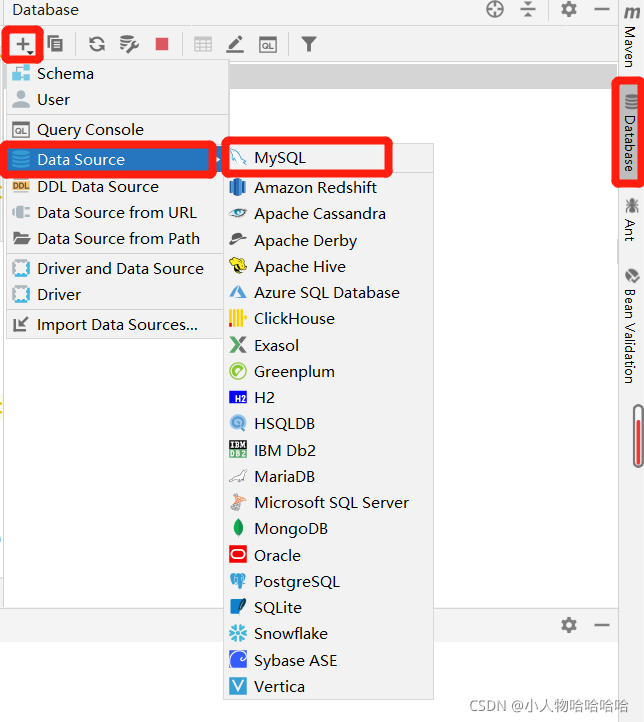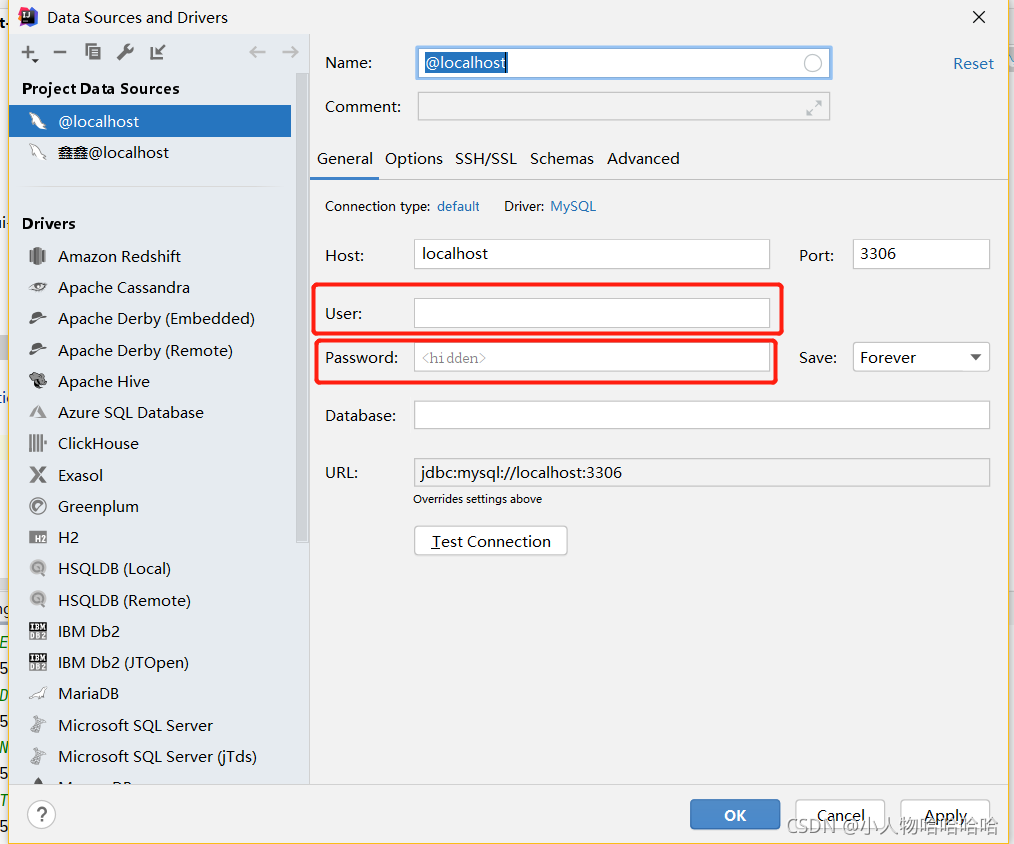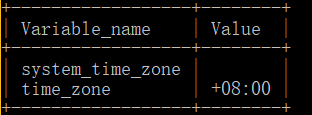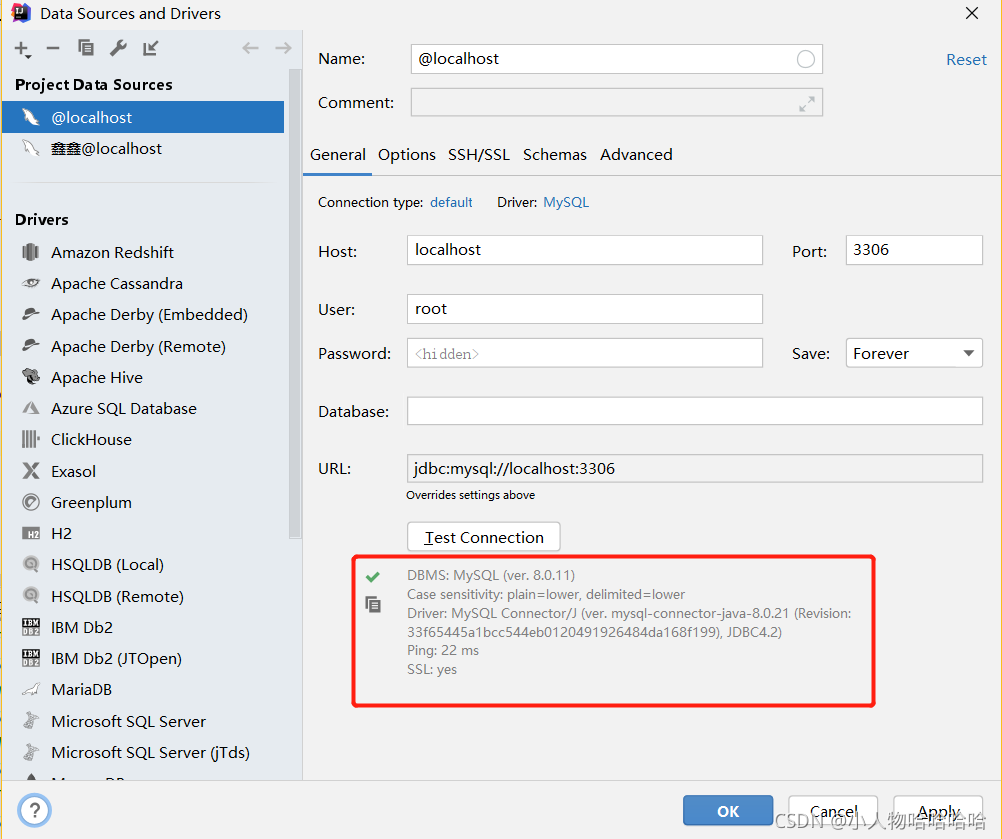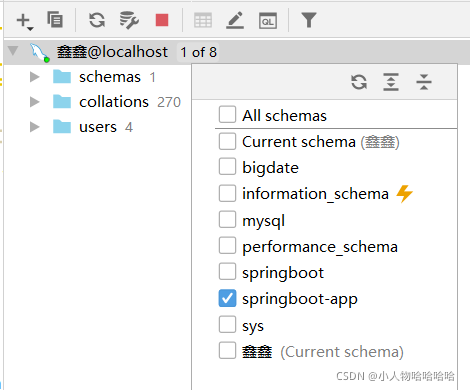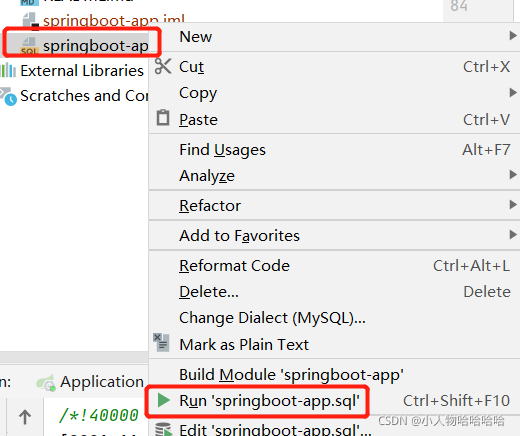1.设置idea中的database
右侧的“database”——>左上角“+”——>“DataSource”——>“MySql”
然后输入自己的数据库用户名和密码
“Test Connection”,这时有可能弹出“Server returns invalid timezone. Go to ‘Advanced’ tab and set ‘serverTimezone’ property manually.”的错误,这时因为时区问题,需要在命令行中修改时区。
键盘“win+R”,输入cmd进入命令窗口,如何打开与idea运行sql文件连接mysql相信大家都会,这里不做介绍,然后输入 set global time_zone = ‘+8:00’; 正常情况下大家就可以看到下面画面,代表设置成功。
不过也有可能出现下图这种情况
这时不要慌张,只需要找到mysql的安装目录,在my.ini文件中的[mysqld]下加上default-time_zone=‘+8:00’ 同样可以设置成功。
然后“Test Connection”,出现下面画面就代表成功,这时就可以看到自己数据库中的内容。
2.运行.sql文件
右击.sql文件——>run’*.sql’
然后选择好自己的数据库,应用即可
今天的文章
idea运行sql文件分享到此就结束了,感谢您的阅读。
版权声明:本文内容由互联网用户自发贡献,该文观点仅代表作者本人。本站仅提供信息存储空间服务,不拥有所有权,不承担相关法律责任。如发现本站有涉嫌侵权/违法违规的内容, 请发送邮件至 举报,一经查实,本站将立刻删除。
如需转载请保留出处:https://bianchenghao.cn/132477.html